變更頁首的圖片與連結目標
以下說明變更顯示於頁首的圖片(標誌)及其連結目標的步驟。
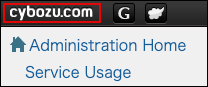
操作步驟
-
存取cybozu.com共通管理。
存取cybozu.com共通管理 -
點選[標誌]。
![截圖:框線強調[標誌]](/general/img-zh-tw/common/link-logo.png)
-
點選「圖片檔案」的[選擇檔案],選擇圖片檔案。
-
視需要在「URL」中輸入標誌的連結目標URL。若「URL」中未輸入任何內容,將設定為前往服務首頁的連結。
-
點選[儲存]。
圖片檔案格式
可以使用以下檔案格式。檔案大小的上限為800KB。
- GIF
- JPEG
- PNG
- BMP
恢復為初始設定
以下說明恢復為初始設定的操作步驟。
在初始設定中,頁首會顯示[cybozu.com]的標誌。標誌已設定前往服務首頁的連結。
-
存取cybozu.com共通管理。
存取cybozu.com共通管理 -
點選[標誌]。
![截圖:框線強調[標誌]](/general/img-zh-tw/common/link-logo.png)
-
點選「圖片檔案」的[×]。
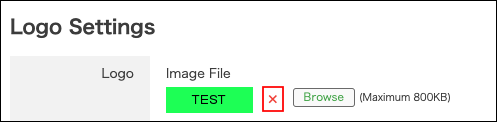
-
「URL」請空白。
-
點選[儲存]。